修改这个控件会自动更新这一页面

在 Mac 上将色阶调整应用到照片或视频
你可以调整照片或视频中的色阶以使特定区域变亮或变暗以及调整对比度。调整黑点、阴影、中间色调、高光和白点的设置。还可以更改特定颜色(红色、绿色和蓝色)的外观。
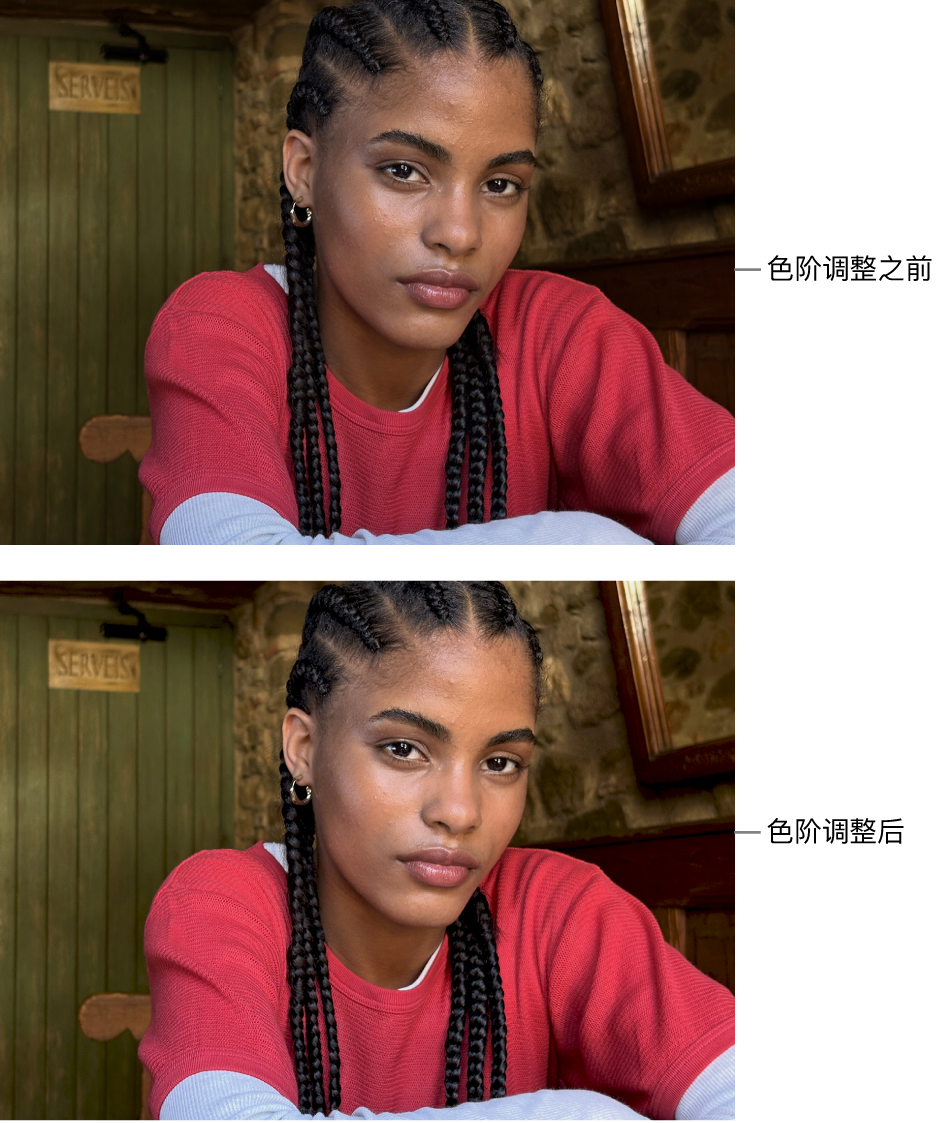
在 Mac 上前往“照片” App
 。
。连按照片或视频,然后点按工具栏中的“编辑”。
点按工具栏中的“调整”,然后点按“色阶”。
执行以下任一项操作:
自动校正色阶:点按“色阶”下方的弹出式菜单,选取“亮度”、“RGB”或想要更改的颜色,然后点按“自动”。
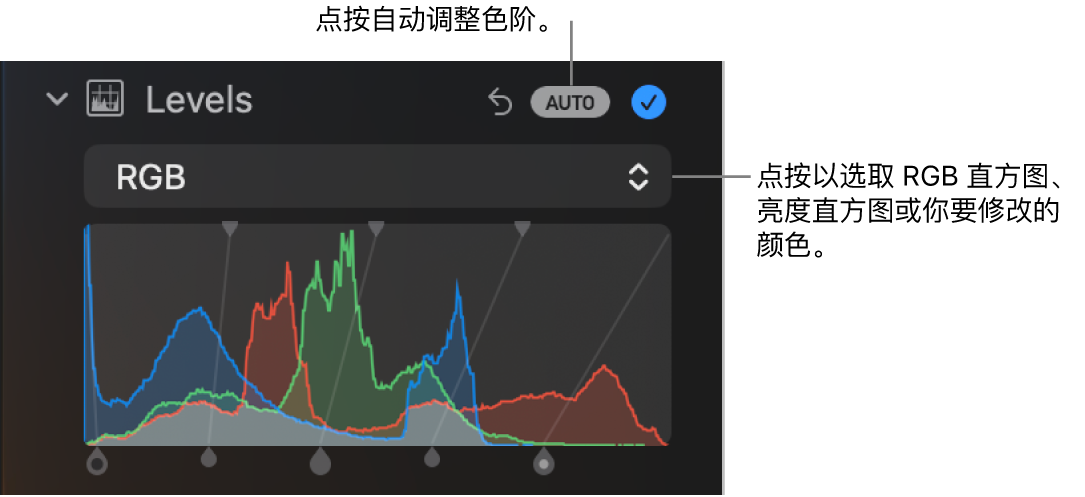
手动调整色阶:拖移直方图的控制柄按所需进行调整。按住 Option 键拖移控制柄来同时移动顶部和底部控制柄。
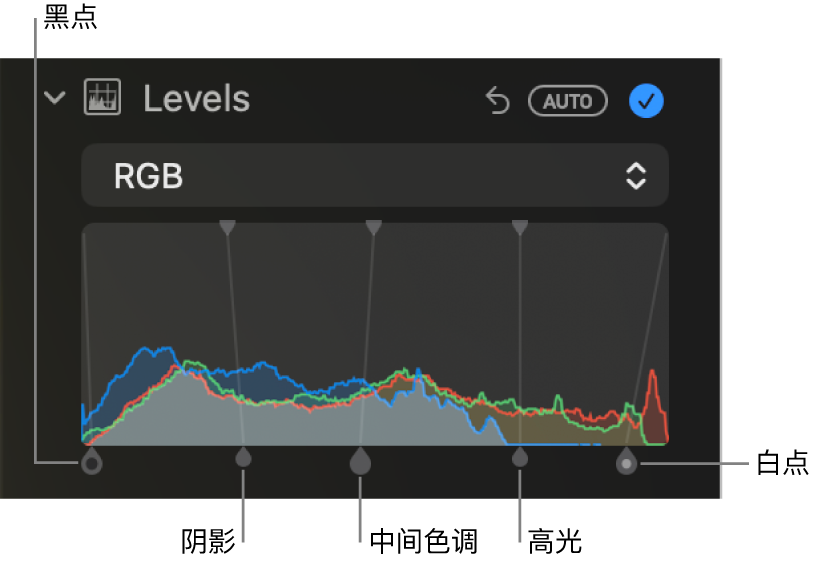
黑点:调整黑色区域完全变黑的点(看不到任何细节)。
阴影:调整阴影的亮度或暗度以显示想要的细节。
中间色调:调整图像中间色调区域的亮度或暗度。
高光:将高光调整为你想要的亮度。
白点:调整白色区域完全变白的点。
更改特定颜色的色偏:点按“色阶”下方的弹出式菜单,然后选取想要更改的颜色。拖移控制柄以调整图像中该颜色的亮度或暗度。
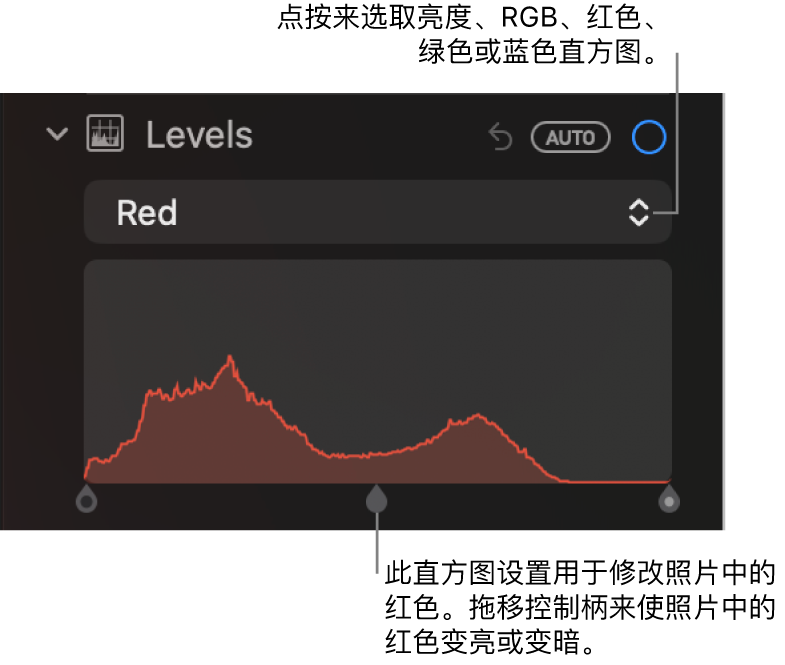
更改直方图以显示亮度值(而非 RGB 值):点按“色阶”下方的弹出式菜单,然后选取“亮度”。例如,在处理黑白照片时,你不妨将直方图更改为亮度值。直方图控制柄执行的功能与 RGB 直方图的功能相同。
【注】你也可以拖移色阶控制的顶部控制柄,以更改调整的范围。例如,若要仅调整高光的最亮部分,请进一步向右移动顶部控制柄。若要微调所做的调整,请按住 Option 键,然后拖移底部控制柄。这将统一同时移动底部和顶部控制柄,直至你获得想要的结果。